जब आप किसी नए शहर में जाते हैं, तो आप जानना चाहते हैं कि आप विभिन्न कामों के लिए किन सर्वोत्तम स्थानों पर जा सकते हैं। उदाहरण के लिए, आप खाने और मौज-मस्ती करने के सर्वोत्तम स्थानों के बारे में जानना चाहते हैं। ज़रूर, आप किसी ऐसे व्यक्ति से पूछ सकते हैं जो शहर में रहता है, लेकिन अगर आपका ऐसा करने का मन नहीं है, तो आप जानकारी प्राप्त करने के लिए हमेशा Apple मैप्स का उपयोग कर सकते हैं। Apple मैप्स में, गाइड्स नामक एक विकल्प होता है। इस विकल्प के साथ, आप विभिन्न चीज़ों के लिए अनुशंसाएँ प्राप्त कर सकते हैं, जैसे कि सबसे लोकप्रिय रेस्तरां। आप अपने द्वारा बनाई गई गाइड्स को सेव कर सकते हैं, और ऐप्पल मैप्स आपको नवीनतम अनुशंसाओं के साथ हमेशा अद्यतित रखेगा, इसलिए आप जिस शहर में जा रहे हैं, उसमें नया क्या है, यह आप कभी नहीं चूकेंगे।
Apple मैप्स में गाइड कैसे बनाएं
अपने पसंदीदा क्षेत्र को सहेजना शुरू करने के लिए, Apple मैप्स ऐप खोलें। इसके खुलने के बाद, आप जिस शहर में जा रहे हैं, उसका नाम दर्ज करने के लिए शीर्ष पर खोज बार का उपयोग करें। थोड़ा ऊपर स्वाइप करें, और सिटी गाइड्स के तहत, उस शहर के लिए गाइड चुनें, जिसके लिए आप जानकारी प्राप्त करना चाहते हैं।
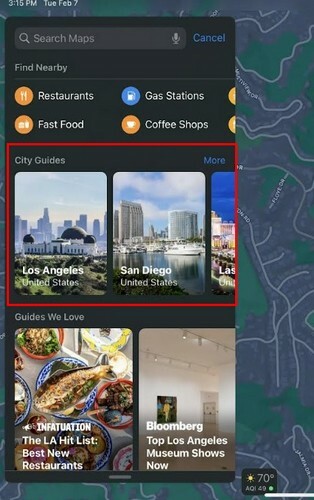
ओपन गाइड बटन पर टैप करें, और आपको मानचित्र पर अपना वर्तमान स्थान दिखाई देगा, साथ ही अनुशंसित रेस्तरां के नाम के साथ पूरे मानचित्र पर लाल बिंदु दिखाई देंगे। जब आप एक रेस्तरां चुनते हैं, तो आपको हर तरह की जानकारी मिल जाएगी। उदाहरण के लिए, आप व्यवसाय के घंटे देखेंगे कि यह आपके स्थान से कितनी दूर है और यह कितना महंगा है। अगर आप ऊपर की ओर स्वाइप करते हैं, तो आपको स्थान की वर्तमान रेटिंग और ग्राहकों की टिप्पणियां पता चल जाएंगी। जानने में अच्छा अनुभाग के अंतर्गत, आपको वह सब कुछ दिखाई देगा जो वह स्थान प्रदान करता है।
उदाहरण के लिए, इसमें अतिरिक्त चीज़ें हो सकती हैं जैसे:
- बाहरी भोजन
- स्ट्रीट पार्किंग
- वैले पार्किंग
- फुल बार
- समूहों के लिए अच्छा है
- आरक्षण स्वीकार करता है
- संपर्क रहित
आपको पता और फ़ोन नंबर जैसी बुनियादी जानकारी भी मिलेगी। आप इसे अपने पसंदीदा में जोड़ने और इसे देखने के बाद इसे रेट करने का विकल्प भी देखेंगे। अगर आपको लगता है कि आप अक्सर क्षेत्र का दौरा करेंगे और संपर्क के रूप में रेस्तरां बनाना चाहते हैं, तो तीन बिंदुओं पर टैप करें और नया संपर्क बनाएं विकल्प चुनें।
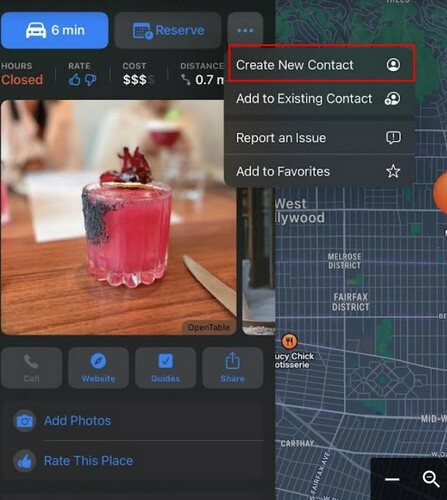
आपको गाइड्स वी लव नाम का एक सेक्शन भी दिखाई देगा, जहां आप रेस्तरां के अलावा अन्य चीजों के लिए सिफारिशें प्राप्त कर सकते हैं, जैसे कि सर्वश्रेष्ठ संग्रहालय और मिठाई की दुकानें। आपको एक्सप्लोर गाइड्स विकल्प भी मिलना चाहिए, जिसके बाद ब्राउज़ बाय इंटरेस्ट सेक्शन होगा।
से चुनने के लिए विकल्प
आप खाने-पीने, करने के काम, नाइटलाइफ़ और यात्रा में से चुन सकते हैं। करने के लिए चीज़ें जाँचने का एक बढ़िया विकल्प है क्योंकि आपको विभिन्न विषयों के लिए सुझाव मिलेंगे, जैसे कि सर्वोत्तम शहर में फेशियल, सबसे अच्छे क्लब, सबसे अच्छे स्थानीय खिलौनों के स्टोर, और मूवी थिएटर देखने के लिए, अन्य के बीच सुझाव। यदि कोई मार्गदर्शिका है जिसे आप सहेजना या साझा करना चाहते हैं, तो आपको उसके लिए भी एक विकल्प दिखाई देगा।
यदि आप देखने के लिए संग्रहालयों का चयन करते हैं, तो मार्गदर्शिकाएँ आपको उनका सारांश और यह क्या पेशकश कर रही हैं, दिखाएंगी ताकि आप यह चुन सकें कि किस संग्रहालय में ऐसी कोई चीज़ है जिसे आप देखने लायक समझते हैं।
अपनी मार्गदर्शिकाएँ बनाना
आपके गाइड को एक साथ रखना भी संभव है। हो सकता है कि आप शहर में किसी को जानते हों और उन्होंने कुछ जगहों की सिफारिश की हो। या, आपने शोध किया है और कुछ रोमांचक स्थानों की खोज की है जिन्हें आप सहेजना चाहते हैं। जैसे ही आप Apple मैप्स खोलते हैं, आपको माई गाइड्स सेक्शन के तहत अपना मैप बनाने का विकल्प दिखाई देगा। प्लस आइकन पर टैप करें और अपनी सूची को एक नाम दें। ऊपर दाईं ओर बने क्रिएट बटन पर टैप करना न भूलें। मार्गदर्शिकाएँ अब मेरी मार्गदर्शिकाएँ अनुभाग के अंतर्गत होंगी। अब, जब आपको कोई ऐसा स्थान मिल जाए जिसे आप किसी विशिष्ट गाइड पर सहेजना चाहते हैं, तो उस स्थान पर मौजूद प्लस आइकन पर टैप करें और वह गाइड चुनें जहां आप उसे रखना चाहते हैं। आप जितने चाहें उतने गाइड बना सकते हैं। यदि आप कभी भी अपना विचार बदलते हैं और अपनी मार्गदर्शिकाओं को संपादित करना चाहते हैं, तो आप आसानी से ऐसा कर सकते हैं। अगला भाग आपको अनुसरण करने के चरणों को दिखाएगा।
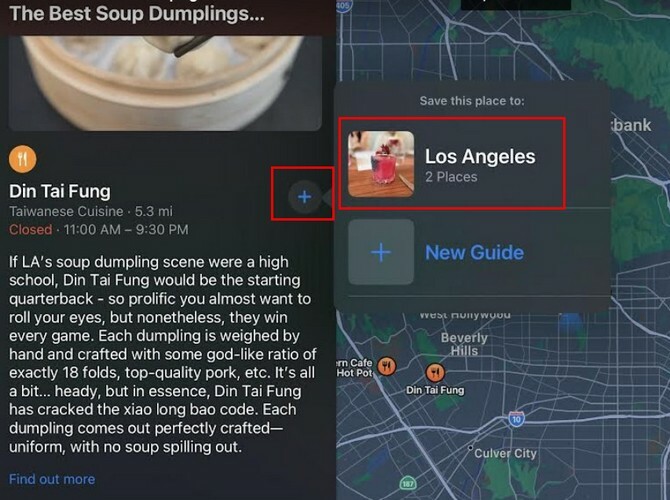
गाइड कैसे निकालें
आपने सूची में सभी स्थानों का दौरा किया, और अब गाइड को हटाने का समय आ गया है। आप अपने प्रोफ़ाइल चित्र पर टैप कर सकते हैं, उसके बाद मार्गदर्शिका विकल्प। नीचे बाईं ओर स्थित संपादन विकल्प पर टैप करें, और गाइड के बाईं ओर अचानक एक वृत्त होगा। उस गाइड का चयन करें जिसे आप हटाना चाहते हैं और नीचे दाईं ओर स्थित हटाएं विकल्प पर टैप करें। गाइड चला जाएगा, लेकिन मंडलियों को गायब करने के लिए आपको रद्द करें बटन पर टैप करना होगा। चूँकि हम हटाने के विषय पर हैं, आप किसी गंतव्य को उस पर बाईं ओर स्वाइप करके तब तक हटा सकते हैं जब तक कि आप शेयर और डिलीट बटन नहीं देखते। यदि आप इसे हटाना चाहते हैं, तो आपको बाईं ओर स्वाइप करना होगा।
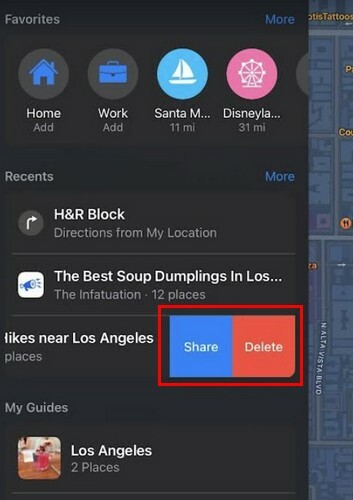
एक पसंदीदा जगह जोड़ना
Apple मानचित्र में, आप अपने पसंदीदा में कोई स्थान भी जोड़ सकते हैं। चूंकि हमेशा एक जगह होती है जो बाकी जगहों से अलग होती है, आप हमेशा उस तक तेजी से पहुंच सकते हैं। शीर्ष पर, जोड़ें विकल्प पर टैप करें और उस स्थान को खोजें जिसे आप जोड़ना चाहते हैं। प्लस आइकन पर टैप करें, और इसे पसंदीदा सूची में जोड़ दिया जाएगा। इसके लिए यही सब कुछ है।
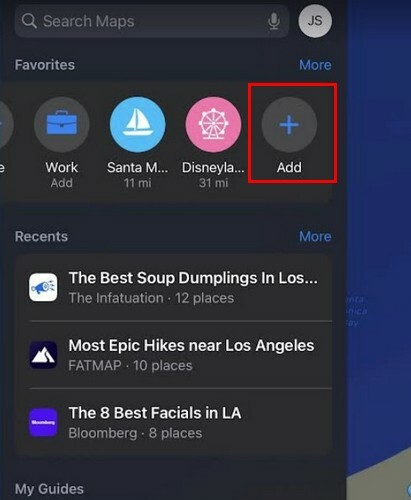
अग्रिम पठन
जब तक हम iPads के विषय पर हैं, आप कुछ को देखना चाह सकते हैं आपके iPad के लिए मामले, और ऐसे समय के लिए जब आप कुछ मज़ा करना चाहते हैं, आप इन्हें देख सकते हैं आईपैड के लिए खेल. यदि आपको यह भी पता चल रहा है कि आपके iPad के पास क्या है, तो आप यह भी पढ़ना चाहेंगे कि आप इसका अधिकतम लाभ कैसे उठा सकते हैं। मौसम विजेट.
निष्कर्ष
जब आपके पास वे स्थान होते हैं जिन्हें आप एक ही स्थान पर देखना चाहते हैं, तो आपके लिए किसी विशिष्ट स्थान पर जाना भूल जाना असंभव है। गाइड आपको वह सारी जानकारी देंगे जो आपको चाहिए ताकि आपको यह तय करने के लिए सूचित किया जा सके कि जगह देखने लायक है या नहीं। यदि आप यात्रा करते हैं, तो आप चित्र जोड़ने और दूसरों के लाभ के लिए अपनी समीक्षा छोड़ने जैसे काम कर सकते हैं। आप कौन सी गाइड बना रहे होंगे? नीचे दी गई टिप्पणियों में अपने विचार साझा करें, और लेख को सोशल मीडिया पर दूसरों के साथ साझा करना न भूलें।